2022 TOYOTA PROACE CITY VERSO radio
[x] Cancel search: radioPage 304 of 352
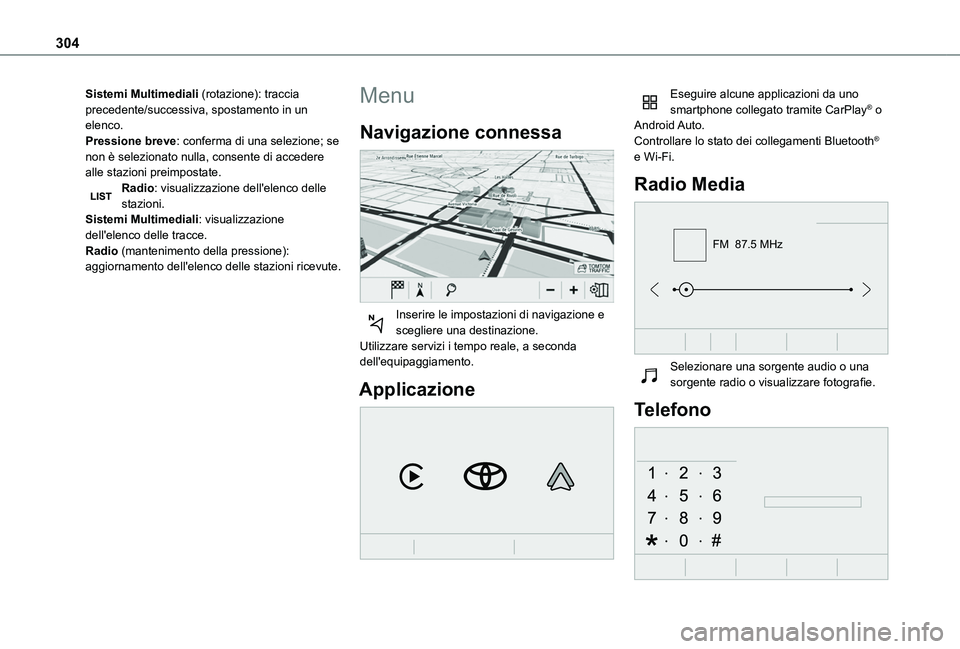
304
Sistemi Multimediali (rotazione): traccia precedente/successiva, spostamento in un elenco.Pressione breve: conferma di una selezione; se non è selezionato nulla, consente di accedere alle stazioni preimpostate.Radio: visualizzazione dell'elenco delle stazioni.Sistemi Multimediali: visualizzazione dell'elenco delle tracce.Radio (mantenimento della pressione): aggiornamento dell'elenco delle stazioni ricevute.
Menu
Navigazione connessa
Inserire le impostazioni di navigazione e scegliere una destinazione.Utilizzare servizi i tempo reale, a seconda dell'equipaggiamento.
Applicazione
Eseguire alcune applicazioni da uno smartphone collegato tramite CarPlay® o Android Auto.Controllare lo stato dei collegamenti Bluetooth® e Wi-Fi.
Radio Media
FM 87.5 MHz
Selezionare una sorgente audio o una sorgente radio o visualizzare fotografie.
Telefono
Page 306 of 352
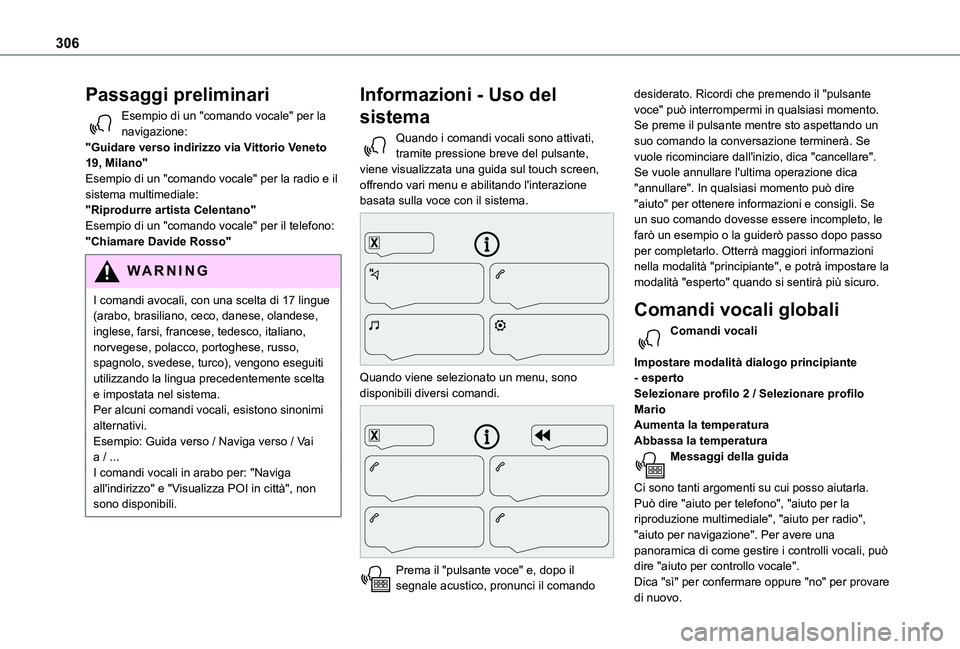
306
Passaggi preliminari
Esempio di un "comando vocale" per la navigazione:"Guidare verso indirizzo via Vittorio Veneto 19, Milano"Esempio di un "comando vocale" per la radio e il sistema multimediale:"Riprodurre artista Celentano"Esempio di un "comando vocale" per il telefono:"Chiamare Davide Rosso"
WARNI NG
I comandi avocali, con una scelta di 17 lingue (arabo, brasiliano, ceco, danese, olandese, inglese, farsi, francese, tedesco, italiano, norvegese, polacco, portoghese, russo, spagnolo, svedese, turco), vengono eseguiti utilizzando la lingua precedentemente scelta e impostata nel sistema.Per alcuni comandi vocali, esistono sinonimi alternativi.Esempio: Guida verso / Naviga verso / Vai a / ...I comandi vocali in arabo per: "Naviga all'indirizzo" e "Visualizza POI in città", non sono disponibili.
Informazioni - Uso del
sistema
Quando i comandi vocali sono attivati, tramite pressione breve del pulsante, viene visualizzata una guida sul touch screen, offrendo vari menu e abilitando l'interazione basata sulla voce con il sistema.
Quando viene selezionato un menu, sono disponibili diversi comandi.
Prema il "pulsante voce" e, dopo il segnale acustico, pronunci il comando
desiderato. Ricordi che premendo il "pulsante voce" può interrompermi in qualsiasi momento. Se preme il pulsante mentre sto aspettando un suo comando la conversazione terminerà. Se vuole ricominciare dall'inizio, dica "cancellare". Se vuole annullare l'ultima operazione dica "annullare". In qualsiasi momento può dire "aiuto" per ottenere informazioni e consigli. Se un suo comando dovesse essere incompleto, le farò un esempio o la guiderò passo dopo passo per completarlo. Otterrà maggiori informazioni nella modalità "principiante", e potrà impostare la modalità "esperto" quando si sentirà più sicuro.
Comandi vocali globali
Comandi vocali
Impostare modalità dialogo principiante - espertoSelezionare profilo 2 / Selezionare profilo MarioAumenta la temperaturaAbbassa la temperatura
Messaggi della guida
Ci sono tanti argomenti su cui posso aiutarla. Può dire "aiuto per telefono", "aiuto per la riproduzione multimediale", "aiuto per radio", "aiuto per navigazione". Per avere una panoramica di come gestire i controlli vocali, può dire "aiuto per controllo vocale".Dica "sì" per confermare oppure "no" per provare
di nuovo.
Page 307 of 352

307
TOYOTA Connect Nav
12
Comandi vocali
"Navigazione"
Comandi vocali
Guidare verso casaGuidare verso il lavoroGuidare verso indirizzo preferito, Tennis clubGuidare verso contatto, Mario RossiGuidare verso indirizzo via Vittorio Veneto 19, MilanoMessaggi della guida
Per pianificare un percorso, dica "guidare verso" seguito dall'indirizzo o dal nome del contatto o dall'indirizzo dell'incrocio. Ad esempio, "guidare verso indirizzo via Magenta 19, Milano", o "guidare verso contatto, Mario Rossi". Può precisare se la destinazione è tra i preferiti, o un punto di interesse. Ad esempio, "guidare verso indirizzo preferito, Piscina comunale" o "guidare verso PDI aeroporto Malpensa a Milano". Può dire anche "guidare verso casa".
Per vedere i punti d'interesse sulla mappa, può dire ad esempio "mostrare PDI hotel a Torino" o "mostrare PDI stazione di servizio vicino". Per ulteriori informazioni dica "aiuto per punti di interesse" oppure "aiuto per percorso guidato".Per scegliere la destinazione dica ad esempio "guidare verso riga numero tre" o "selezionare riga numero due". Se non riesce a trovare la destinazione, ma il nome della strada è corretto, dica ad esempio "selezionare strada
in riga numero tre". Per scorrere l'elenco dica "pagina precedente" o "pagina successiva". Per annullare l'ultima azione e ricominciare, dica "annullare". Per cancellare l'azione attuale, dica "cancellare".Comandi vocali
Dimmi la distanza rimanenteDimmi il tempo di percorrenza rimanenteDimmi l'orario di arrivoInterrompere percorso guidatoMessaggi della guida
Può dire "interrompere" o "riprendere percorso guidato". Per avere informazioni sul percorso attuale, dica "dimmi il tempo di percorrenza rimanente", "distanza rimanente" o "orario di arrivo". Può dire "aiuto per navigazione" per conoscere ulteriori comandi.Comandi vocali
Mostrare PDI hotel alla destinazioneMostrare PDI stazione di servizio più vicino
Guidare verso PDI aeroporto Malpensa a MilanoGuidare verso PDI stazione di servizio lungo il percorsoMessaggi della guida
Per vedere i punti di interesse sulla mappa, può dire ad esempio "mostrare PDI hotel a Torino", "mostrare PDI parking vicino", "mostrare PDI
hotel alla destinazione" o "mostrare PDI stazione
di servizio lungo il percorso". Se preferisce andare direttamente a un punto di interesse, dica "guidare verso PDI stazione di servizio vicino". Se pensa che il sistema non abbia capito, provi a dire "PDI" prima del punto di inetresse. Ad esempio, dica "guidare verso PDI ristorante alla destinazione".Per scegliere un punto d'interesse, dica ad esempio "selezionare riga numero due". Se sta cercando un punto d'interesse e non lo trova, è possibile filtrare ulteriormente dicendo ad esempio "selezionare PDI in riga numero tre" o "selezionare città in riga numero tre". Per scorrere l'elenco dica "pagina successiva" o "pagina precedente".
NOTIC E
A seconda del paese, forniscono istruzioni sulla destinazione (indirizzo) nella lingua configurata nel sistema.
Comandi vocali "Radio
Media"
Comandi vocali
Attivare modalità radio - Streaming Bluetooth - …Messaggi della guida
Per selezionare una modalità audio dica "attivare modalità" seguito dal nome del dispositivo. Ad
Page 308 of 352
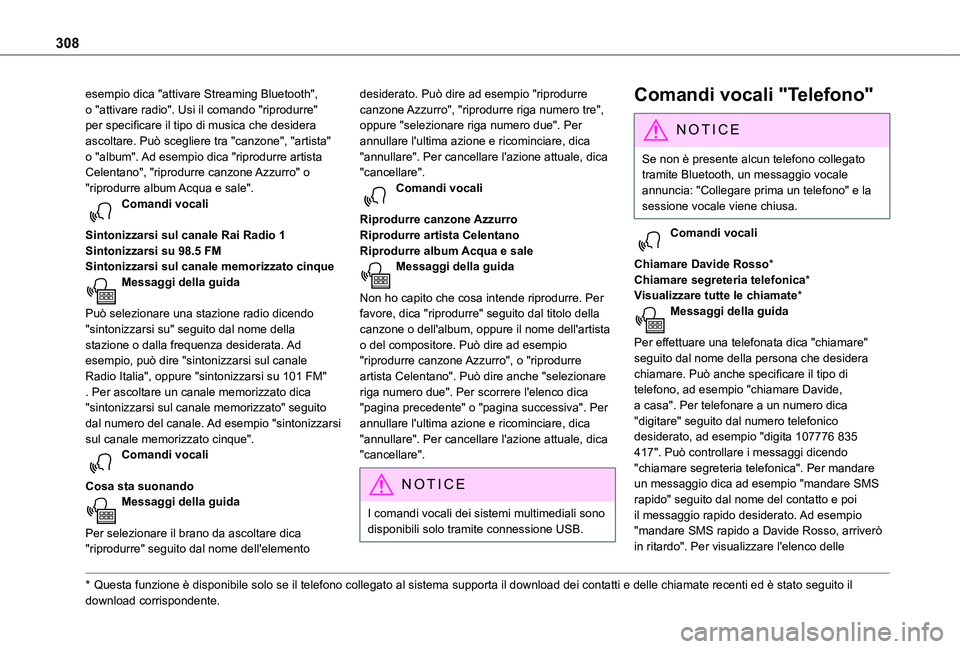
308
esempio dica "attivare Streaming Bluetooth", o "attivare radio". Usi il comando "riprodurre" per specificare il tipo di musica che desidera ascoltare. Può scegliere tra "canzone", "artista" o "album". Ad esempio dica "riprodurre artista Celentano", "riprodurre canzone Azzurro" o "riprodurre album Acqua e sale".Comandi vocali
Sintonizzarsi sul canale Rai Radio 1Sintonizzarsi su 98.5 FMSintonizzarsi sul canale memorizzato cinqueMessaggi della guida
Può selezionare una stazione radio dicendo "sintonizzarsi su" seguito dal nome della stazione o dalla frequenza desiderata. Ad esempio, può dire "sintonizzarsi sul canale Radio Italia", oppure "sintonizzarsi su 101 FM" . Per ascoltare un canale memorizzato dica "sintonizzarsi sul canale memorizzato" seguito dal numero del canale. Ad esempio "sintonizzarsi sul canale memorizzato cinque".
Comandi vocali
Cosa sta suonandoMessaggi della guida
Per selezionare il brano da ascoltare dica "riprodurre" seguito dal nome dell'elemento
* Questa funzione è disponibile solo se il telefono collegato al sistema supporta il downlo\
ad dei contatti e delle chiamate recenti ed è stato seguito il download corrispondente.
desiderato. Può dire ad esempio "riprodurre canzone Azzurro", "riprodurre riga numero tre", oppure "selezionare riga numero due". Per annullare l'ultima azione e ricominciare, dica "annullare". Per cancellare l'azione attuale, dica "cancellare".Comandi vocali
Riprodurre canzone AzzurroRiprodurre artista CelentanoRiprodurre album Acqua e saleMessaggi della guida
Non ho capito che cosa intende riprodurre. Per favore, dica "riprodurre" seguito dal titolo della canzone o dell'album, oppure il nome dell'artista o del compositore. Può dire ad esempio "riprodurre canzone Azzurro", o "riprodurre artista Celentano". Può dire anche "selezionare riga numero due". Per scorrere l'elenco dica "pagina precedente" o "pagina successiva". Per annullare l'ultima azione e ricominciare, dica "annullare". Per cancellare l'azione attuale, dica
"cancellare".
N OTIC E
I comandi vocali dei sistemi multimediali sono disponibili solo tramite connessione USB.
Comandi vocali "Telefono"
NOTIC E
Se non è presente alcun telefono collegato tramite Bluetooth, un messaggio vocale annuncia: "Collegare prima un telefono" e la sessione vocale viene chiusa.
Comandi vocali
Chiamare Davide Rosso*Chiamare segreteria telefonica*Visualizzare tutte le chiamate*Messaggi della guida
Per effettuare una telefonata dica "chiamare" seguito dal nome della persona che desidera chiamare. Può anche specificare il tipo di telefono, ad esempio "chiamare Davide, a casa". Per telefonare a un numero dica "digitare" seguito dal numero telefonico desiderato, ad esempio "digita 107776 835 417". Può controllare i messaggi dicendo "chiamare segreteria telefonica". Per mandare un messaggio dica ad esempio "mandare SMS rapido" seguito dal nome del contatto e poi il messaggio rapido desiderato. Ad esempio "mandare SMS rapido a Davide Rosso, arriverò in ritardo". Per visualizzare l'elenco delle
Page 312 of 352
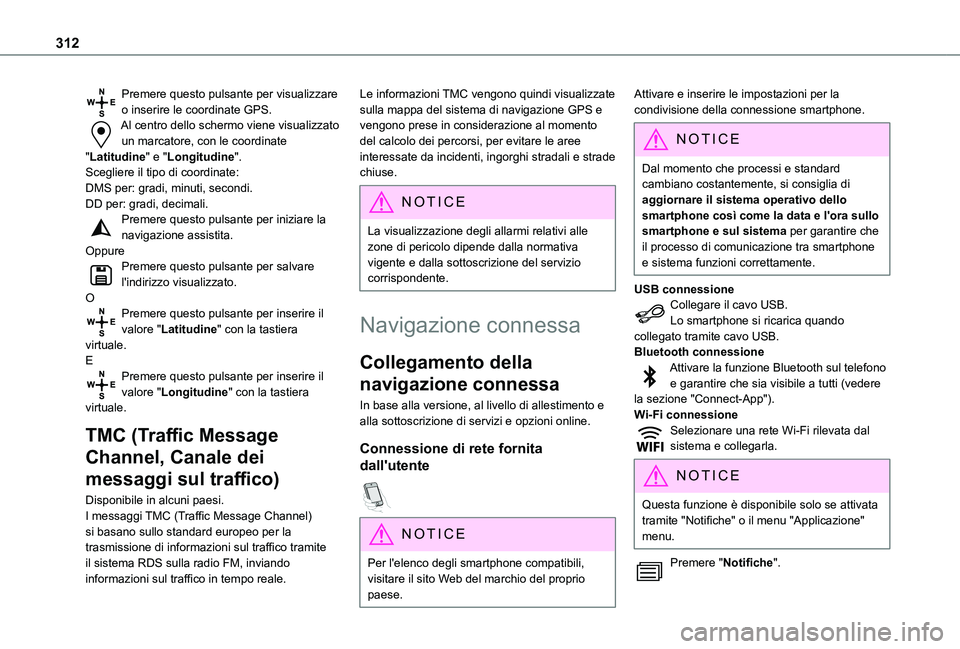
312
Premere questo pulsante per visualizzare o inserire le coordinate GPS.Al centro dello schermo viene visualizzato un marcatore, con le coordinate "Latitudine" e "Longitudine".Scegliere il tipo di coordinate:DMS per: gradi, minuti, secondi.DD per: gradi, decimali.Premere questo pulsante per iniziare la navigazione assistita.OppurePremere questo pulsante per salvare l'indirizzo visualizzato.OPremere questo pulsante per inserire il valore "Latitudine" con la tastiera virtuale.EPremere questo pulsante per inserire il valore "Longitudine" con la tastiera virtuale.
TMC (Traffic Message
Channel, Canale dei
messaggi sul traffico)
Disponibile in alcuni paesi.I messaggi TMC (Traffic Message Channel) si basano sullo standard europeo per la trasmissione di informazioni sul traffico tramite il sistema RDS sulla radio FM, inviando informazioni sul traffico in tempo reale.
Le informazioni TMC vengono quindi visualizzate sulla mappa del sistema di navigazione GPS e vengono prese in considerazione al momento del calcolo dei percorsi, per evitare le aree interessate da incidenti, ingorghi stradali e strade chiuse.
NOTIC E
La visualizzazione degli allarmi relativi alle
zone di pericolo dipende dalla normativa vigente e dalla sottoscrizione del servizio corrispondente.
Navigazione connessa
Collegamento della
navigazione connessa
In base alla versione, al livello di allestimento e alla sottoscrizione di servizi e opzioni online.
Connessione di rete fornita
dall'utente
NOTIC E
Per l'elenco degli smartphone compatibili, visitare il sito Web del marchio del proprio paese.
Attivare e inserire le impostazioni per la condivisione della connessione smartphone.
NOTIC E
Dal momento che processi e standard cambiano costantemente, si consiglia di aggiornare il sistema operativo dello smartphone così come la data e l'ora sullo smartphone e sul sistema per garantire che
il processo di comunicazione tra smartphone e sistema funzioni correttamente.
USB connessioneCollegare il cavo USB.Lo smartphone si ricarica quando collegato tramite cavo USB.Bluetooth connessioneAttivare la funzione Bluetooth sul telefono e garantire che sia visibile a tutti (vedere la sezione "Connect-App").Wi-Fi connessioneSelezionare una rete Wi-Fi rilevata dal sistema e collegarla.
NOTIC E
Questa funzione è disponibile solo se attivata tramite "Notifiche" o il menu "Applicazione" menu.
Premere "Notifiche".
Page 315 of 352
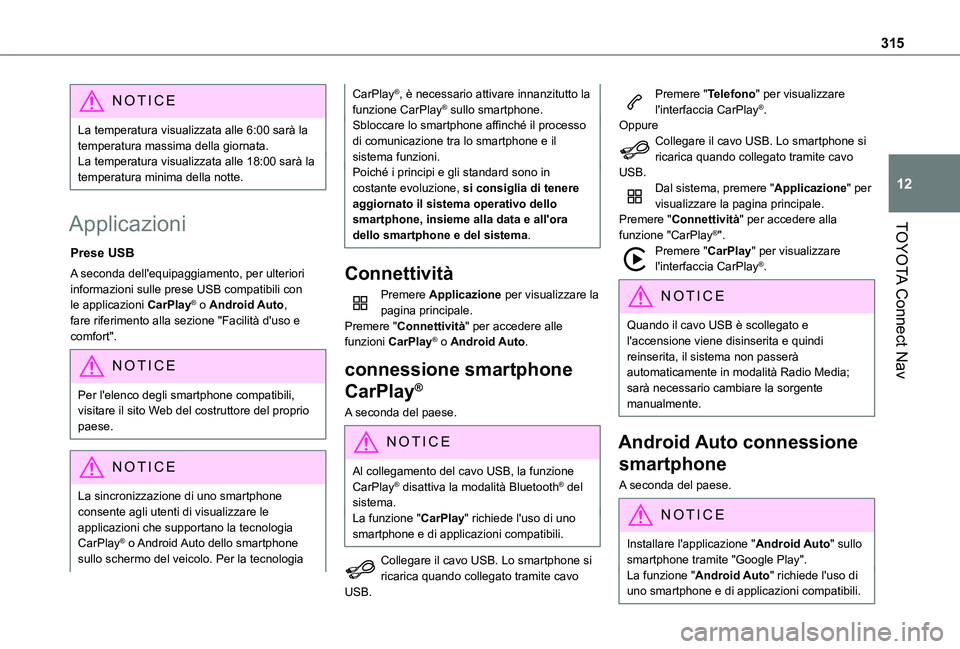
315
TOYOTA Connect Nav
12
NOTIC E
La temperatura visualizzata alle 6:00 sarà la temperatura massima della giornata.La temperatura visualizzata alle 18:00 sarà la temperatura minima della notte.
Applicazioni
Prese USB
A seconda dell'equipaggiamento, per ulteriori informazioni sulle prese USB compatibili con le applicazioni CarPlay® o Android Auto, fare riferimento alla sezione "Facilità d'uso e comfort".
NOTIC E
Per l'elenco degli smartphone compatibili, visitare il sito Web del costruttore del proprio paese.
NOTIC E
La sincronizzazione di uno smartphone consente agli utenti di visualizzare le applicazioni che supportano la tecnologia CarPlay® o Android Auto dello smartphone
sullo schermo del veicolo. Per la tecnologia
CarPlay®, è necessario attivare innanzitutto la funzione CarPlay® sullo smartphone.Sbloccare lo smartphone affinché il processo di comunicazione tra lo smartphone e il sistema funzioni.Poiché i principi e gli standard sono in costante evoluzione, si consiglia di tenere aggiornato il sistema operativo dello smartphone, insieme alla data e all'ora dello smartphone e del sistema.
Connettività
Premere Applicazione per visualizzare la pagina principale.Premere "Connettività" per accedere alle funzioni CarPlay® o Android Auto.
connessione smartphone
CarPlay®
A seconda del paese.
NOTIC E
Al collegamento del cavo USB, la funzione CarPlay® disattiva la modalità Bluetooth® del sistema.La funzione "CarPlay" richiede l'uso di uno smartphone e di applicazioni compatibili.
Collegare il cavo USB. Lo smartphone si ricarica quando collegato tramite cavo USB.
Premere "Telefono" per visualizzare l'interfaccia CarPlay®.OppureCollegare il cavo USB. Lo smartphone si ricarica quando collegato tramite cavo USB.Dal sistema, premere "Applicazione" per visualizzare la pagina principale.Premere "Connettività" per accedere alla funzione "CarPlay®".Premere "CarPlay" per visualizzare l'interfaccia CarPlay®.
NOTIC E
Quando il cavo USB è scollegato e l'accensione viene disinserita e quindi reinserita, il sistema non passerà automaticamente in modalità Radio Media; sarà necessario cambiare la sorgente manualmente.
Android Auto connessione
smartphone
A seconda del paese.
NOTIC E
Installare l'applicazione "Android Auto" sullo
smartphone tramite "Google Play".La funzione "Android Auto" richiede l'uso di uno smartphone e di applicazioni compatibili.
Page 318 of 352
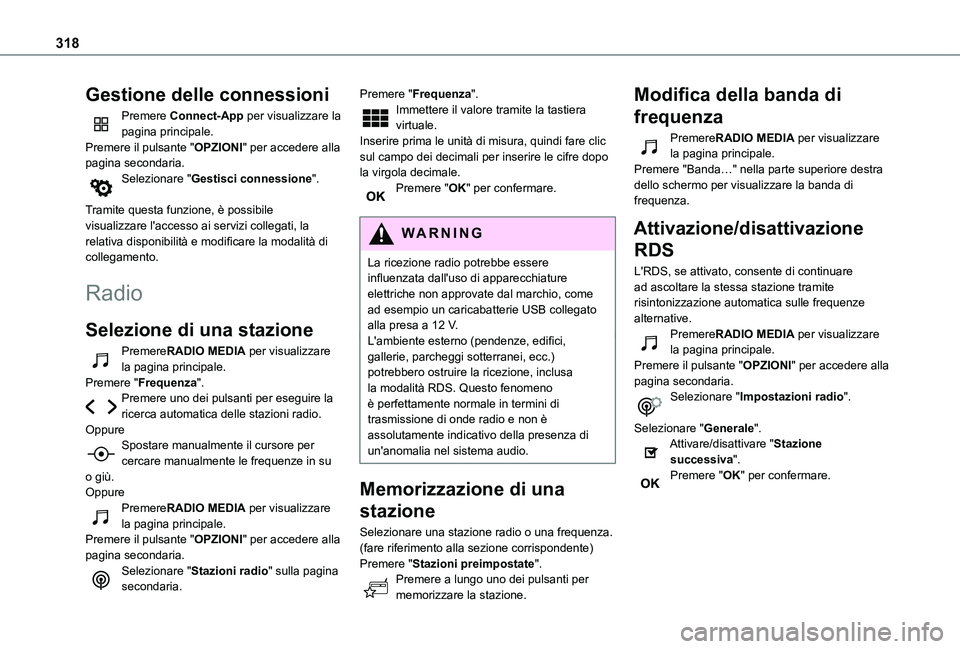
318
Gestione delle connessioni
Premere Connect-App per visualizzare la pagina principale.Premere il pulsante "OPZIONI" per accedere alla pagina secondaria.Selezionare "Gestisci connessione".
Tramite questa funzione, è possibile visualizzare l'accesso ai servizi collegati, la relativa disponibilità e modificare la modalità di collegamento.
Radio
Selezione di una stazione
PremereRADIO MEDIA per visualizzare la pagina principale.Premere "Frequenza".Premere uno dei pulsanti per eseguire la ricerca automatica delle stazioni radio.Oppure
Spostare manualmente il cursore per cercare manualmente le frequenze in su o giù.OppurePremereRADIO MEDIA per visualizzare la pagina principale.Premere il pulsante "OPZIONI" per accedere alla pagina secondaria.Selezionare "Stazioni radio" sulla pagina secondaria.
Premere "Frequenza".Immettere il valore tramite la tastiera virtuale.Inserire prima le unità di misura, quindi fare clic sul campo dei decimali per inserire le cifre dopo la virgola decimale.Premere "OK" per confermare.
WARNI NG
La ricezione radio potrebbe essere influenzata dall'uso di apparecchiature elettriche non approvate dal marchio, come ad esempio un caricabatterie USB collegato alla presa a 12 V.L'ambiente esterno (pendenze, edifici, gallerie, parcheggi sotterranei, ecc.) potrebbero ostruire la ricezione, inclusa la modalità RDS. Questo fenomeno è perfettamente normale in termini di trasmissione di onde radio e non è assolutamente indicativo della presenza di un'anomalia nel sistema audio.
Memorizzazione di una
stazione
Selezionare una stazione radio o una frequenza.(fare riferimento alla sezione corrispondente)Premere "Stazioni preimpostate".Premere a lungo uno dei pulsanti per memorizzare la stazione.
Modifica della banda di
frequenza
PremereRADIO MEDIA per visualizzare la pagina principale.Premere "Banda…" nella parte superiore destra dello schermo per visualizzare la banda di frequenza.
Attivazione/disattivazione
RDS
L'RDS, se attivato, consente di continuare ad ascoltare la stessa stazione tramite risintonizzazione automatica sulle frequenze alternative.PremereRADIO MEDIA per visualizzare la pagina principale.Premere il pulsante "OPZIONI" per accedere alla pagina secondaria.Selezionare "Impostazioni radio".
Selezionare "Generale".Attivare/disattivare "Stazione
successiva".Premere "OK" per confermare.
Page 319 of 352
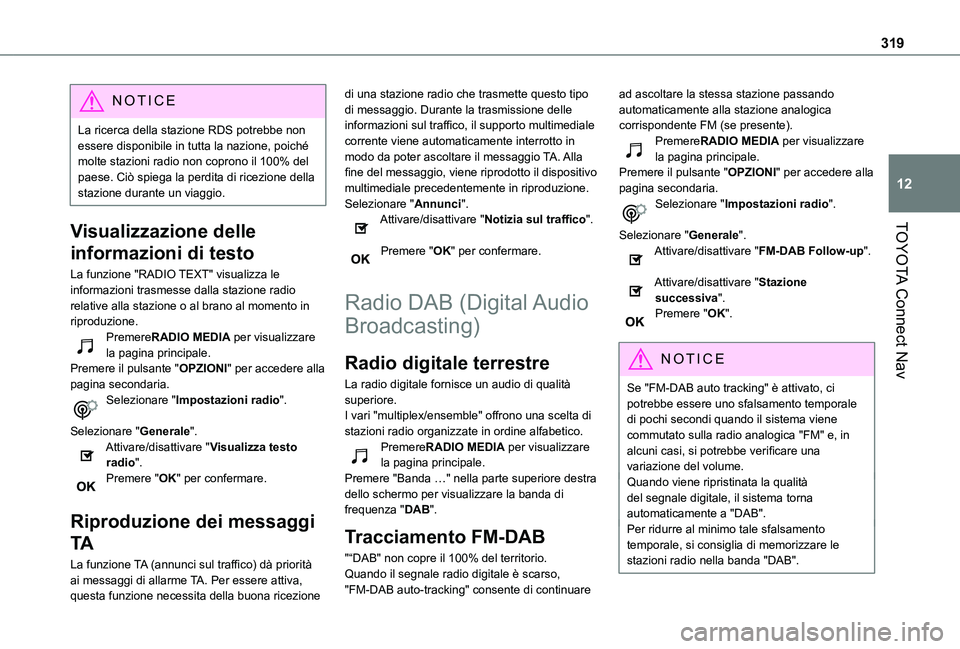
319
TOYOTA Connect Nav
12
NOTIC E
La ricerca della stazione RDS potrebbe non essere disponibile in tutta la nazione, poiché molte stazioni radio non coprono il 100% del paese. Ciò spiega la perdita di ricezione della stazione durante un viaggio.
Visualizzazione delle
informazioni di testo
La funzione "RADIO TEXT" visualizza le informazioni trasmesse dalla stazione radio relative alla stazione o al brano al momento in riproduzione.PremereRADIO MEDIA per visualizzare la pagina principale.Premere il pulsante "OPZIONI" per accedere alla pagina secondaria.Selezionare "Impostazioni radio".
Selezionare "Generale".
Attivare/disattivare "Visualizza testo radio".Premere "OK" per confermare.
Riproduzione dei messaggi
TA
La funzione TA (annunci sul traffico) dà priorità ai messaggi di allarme TA. Per essere attiva,
questa funzione necessita della buona ricezione
di una stazione radio che trasmette questo tipo di messaggio. Durante la trasmissione delle informazioni sul traffico, il supporto multimediale corrente viene automaticamente interrotto in modo da poter ascoltare il messaggio TA. Alla fine del messaggio, viene riprodotto il dispositivo multimediale precedentemente in riproduzione.Selezionare "Annunci".Attivare/disattivare "Notizia sul traffico".
Premere "OK" per confermare.
Radio DAB (Digital Audio
Broadcasting)
Radio digitale terrestre
La radio digitale fornisce un audio di qualità superiore.I vari "multiplex/ensemble" offrono una scelta di stazioni radio organizzate in ordine alfabetico.
PremereRADIO MEDIA per visualizzare la pagina principale.Premere "Banda …" nella parte superiore destra dello schermo per visualizzare la banda di frequenza "DAB".
Tracciamento FM-DAB
"“DAB" non copre il 100% del territorio.Quando il segnale radio digitale è scarso, "FM-DAB auto-tracking" consente di continuare
ad ascoltare la stessa stazione passando automaticamente alla stazione analogica corrispondente FM (se presente).PremereRADIO MEDIA per visualizzare la pagina principale.Premere il pulsante "OPZIONI" per accedere alla pagina secondaria.Selezionare "Impostazioni radio".
Selezionare "Generale".Attivare/disattivare "FM-DAB Follow-up".
Attivare/disattivare "Stazione successiva".Premere "OK".
NOTIC E
Se "FM-DAB auto tracking" è attivato, ci potrebbe essere uno sfalsamento temporale di pochi secondi quando il sistema viene commutato sulla radio analogica "FM" e, in alcuni casi, si potrebbe verificare una variazione del volume.Quando viene ripristinata la qualità del segnale digitale, il sistema torna automaticamente a "DAB".Per ridurre al minimo tale sfalsamento temporale, si consiglia di memorizzare le stazioni radio nella banda "DAB".